Khi pin laptop gặp sự cố bạn có bao nhiêu lựa chọn để khắc phục hay chỉ có một cách duy nhất là thay pin mới. Sửa chữa laptop 24h .com sẽ hướng dẫn các bạn cách bạn có thể thực hiện để kiểm tra tình trang pin khi gặp sự cố
Bạn đang đọc: Làm thế nào khi pin laptop của bạn gặp sự cố
Làm thế nào khi pin laptop của bạn gặp sự cố
Khi các bạn gặp sư cố về pin, đặc biệt khi các bạn khởi động máy và thấy dòng chữ: Your battery has experienced permanent failure and needs to be replaced. Strike the F1 key to continue, F2 to run the setup utility. Dấu hiệu này cho bạn biết pin laptop của bạn đang gặp vấn đề. Rất may đây là một trong những lỗi thường gặp với những người sử dụng laptop. Sửa chữa laptop 24h .com sẽ chia sẻ với các bạn cách khắc phục sự cố này với pin laptop nhé. Dưới đây là một số cách các bạn có thể thử trước khi quyết định thay pin mới.
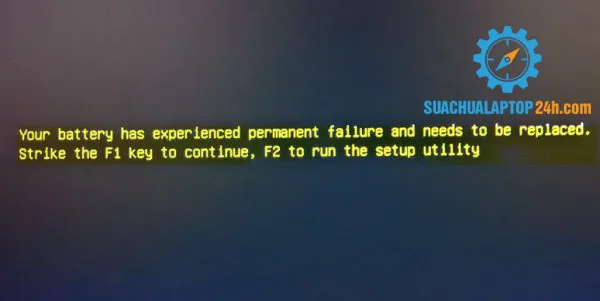
Nếu bạn vẫn cần sử dụng máy bạn có thể chọn cách kết nối máy trực tiếp với nguồn mà không thông qua pin, ấn F1 máy sẽ tiếp tục đăng nhập vào màn hình desktop. Nhưng về lâu dài bạn vẫn cần xử lý triệt để vấn đề này.
Sửa chữa laptop 24h .com sẽ giúp bạn bằng các bước thực hiện dưới đây:
Cách 1: bạn hãy tắt máy và chờ trong vài phút. Tháo pin ra và vệ sinh sạch sẽ pin đặc biệt ở những chỗ có đầu kết nối với máy. Hãy sử dụng vải mềm để lau, sau khi bạn đã vệ sinh sạch sẽ hãy đặt pin sang một bên, đây vẫn chưa phải lúc bạn lắp pin lại máy. Tiếp theo, ấn và giữ nút nguồn trong vòng 30 giây, bây giờ bạn có thể cắm lại pin vào và thử xem có sạc được không
Cách 2: bạn có thể nhấn F2 để vào cài đặt BIOS. Chọn Restore defaults và nhấn Save để thoát ra. Cách này sẽ giúp bạn khôi phục cài đặt ban đầu của BIOS.
Cách 3: cập nhật BIOS và kiểm tra xem pin của bạn có sạc trở lại hay không. Nếu bạn nhận. Nếu bạn đang sở hữu chiếc laptop Alienware hoặc Dell bạn có thể tải chương trình cài đặt tại trang web chính của hãng Dell.
Cách 4: Sử dụng chương trình power troubleshooter có sẵn trong máy để kiểm tra các vấn đề liên quan đến pin. Hãy chạy lệnh sau:
msdt.exe /id PowerDiagnostic
Sau khi bạn nhấn Enter bạn sẽ thấy bảng Power Troubleshooter pop-up hiện ra. chạy chương trình và xem có cải thiện gì không khi cắm sạc
Cách 5: Chạy chương trình kiểm tra hiệu năng của pin. Để thực hiện lệnh này, bạn cần mở Command Prompt. Hãy nhập powercfg /batteryreport vào mục search sau đó nhấn Enter

Bạn sẽ vào được báo cáo sử dụng pin như sau– C:/Users/username/battery-report.html.
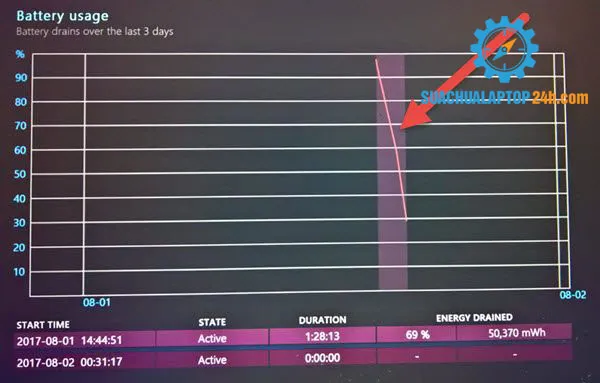
Bảng sử dụng pin của máy sẽ cho bạn biết mức độ cạn pin của bạn
Cách 6: khi bạn đã truy cập được vào cài đặt BIOS, nhấn Advance và sẽ có một thông báo về pin của bạn. Hãy xem nếu bạn có thông báo giống như trong hình. Thì giải pháp tốt nhất của bạn là thay pin mới.
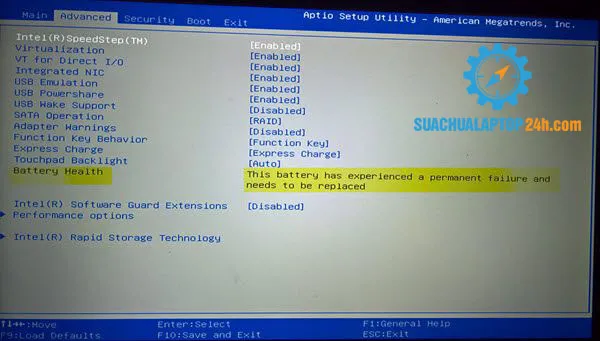
Khi các bạn gặp sự cố về pin, giải pháp nhanh nhất mà chúng ta có thể nghĩ tới là thay pin mới cho máy. Nhưng chưa chắc pin của bạn đã hoàn toàn chết hẳn. Hãy thử các cách trên mà Sửa chữa laptop 24h .com vừa nêu để kiểm tra pin laptop của bạn nhé.
